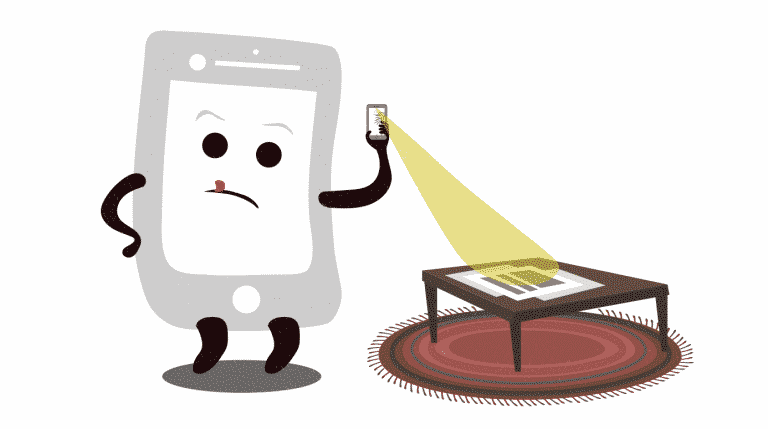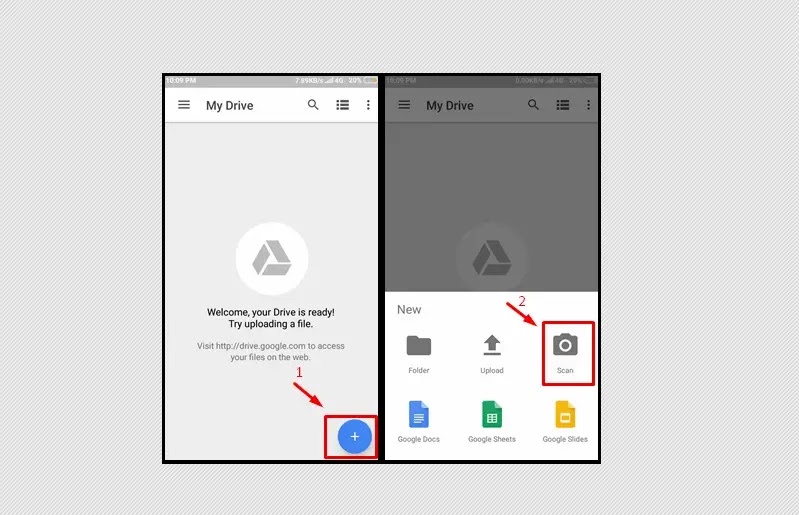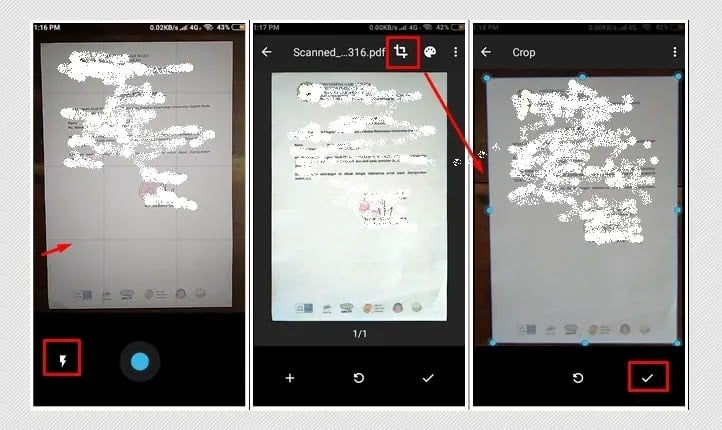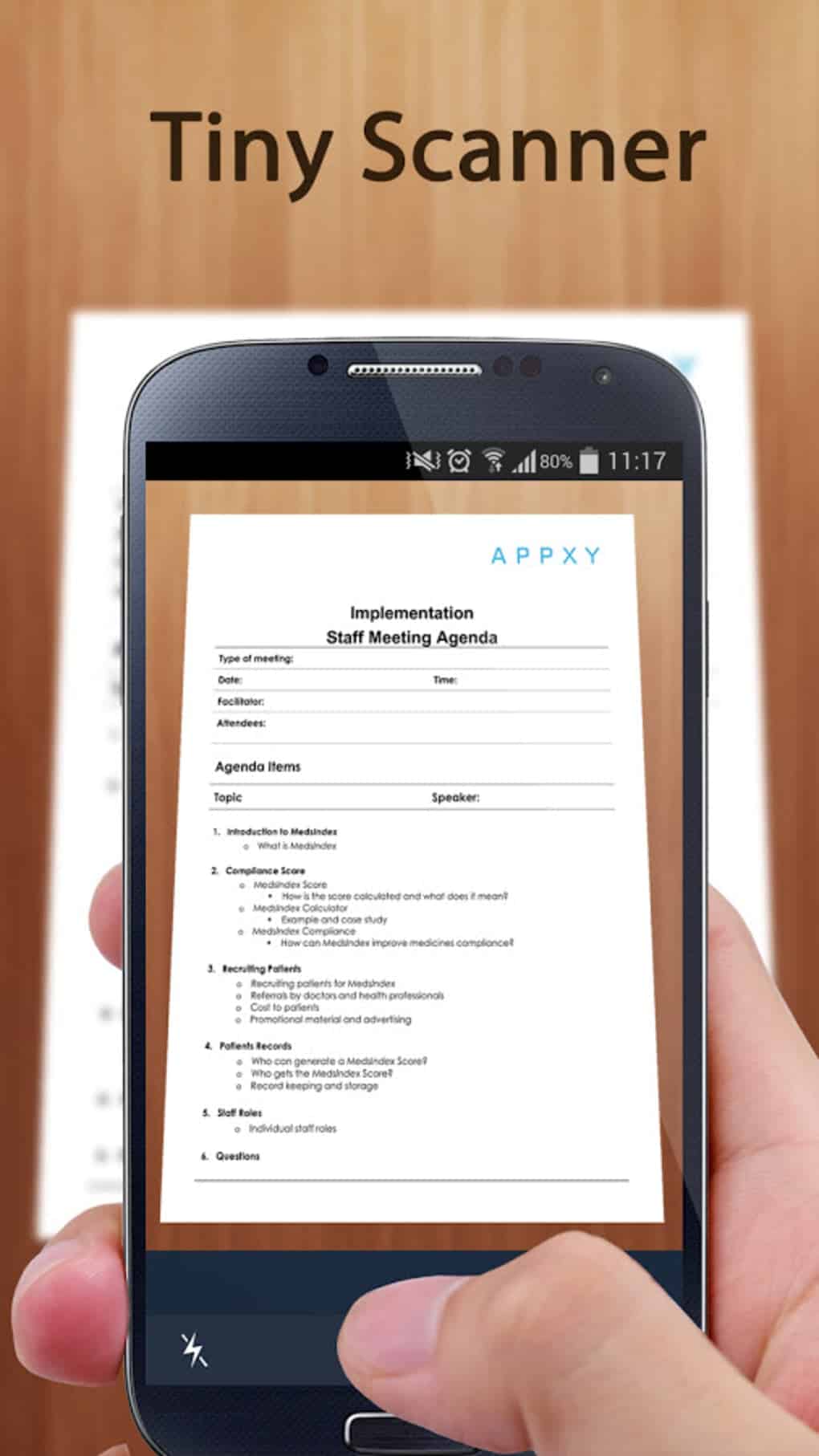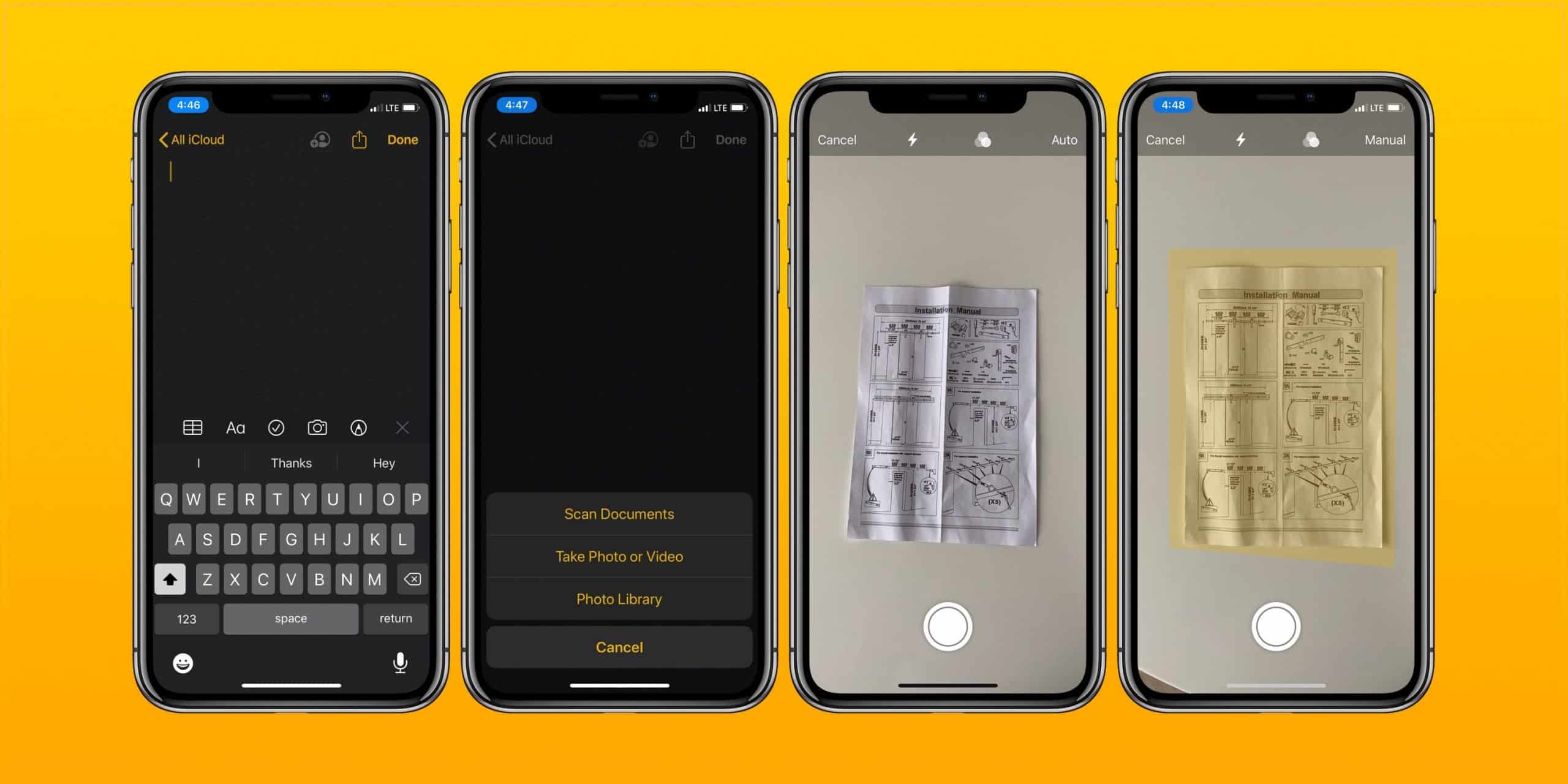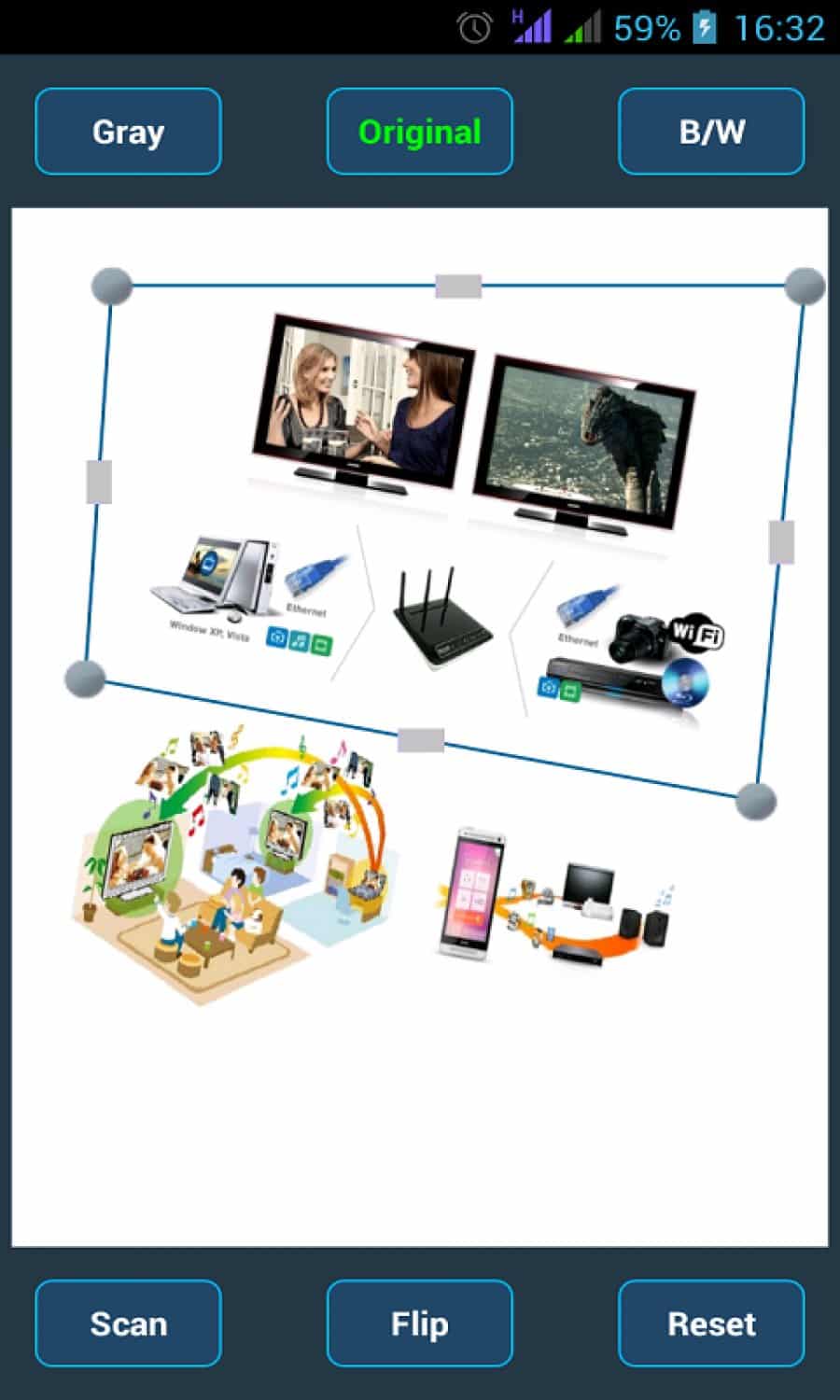Dewasa ini, kebutuhan digitalisasi foto, dokumen, kartu tanda pengenal dan lain sebagainya semakin tinggi. Jadi, mengetahui cara scan foto/dokumen sangat penting, yang bisa membuat dokumen fisik menjadi dokumen digital.
Kabar baiknya lagi, sekarang scan foto atau dokumen bisa dilakukan tanpa menggunakan mesin scanner. Hanya dengan menggunakan aplikasi mobile di HP, Anda sudah bisa scan foto atau dokumen dengan hasil yang rapi dan berkualitas.
Cara Scan Foto/Dokumen Lewat HP
1. CamScanner
Berkembangnya teknologi yang pesat, membuat banyak developer aplikasi mobile mengembangkan aplikasi yang bisa scan foto atau dokumen. Salah satu aplikasi yang paling populer adalah CamScanner, yang sudah tersedia untuk HP Android maupun iPhone.
Berkat aplikasi ini, scan foto atau dokumen di HP tidak sesulit yang Anda bayangkan. Daripada penasaran, Anda bisa menyimak panduan lengkapnya di bawah ini :
- Pertama harus download CamScanner terlebih dahulu, di Google Play atau App Store.
- Siapkan foto atau dokumen yang ingin di-scan, pastikan berada di tempat dengan cahaya yang cukup, agar hasil scan cerah dan tidak buram.
- Sekarang buka CamScanner lalu Sign Up atau Log in (jika dibutuhkan).
- Jika sudah, ketuk ikon kamera untuk mulai proses pemindaian.
- Selanjutnya arahkan kamera HP ke berkas yang telah Anda siapkan sebelumnya.
- Posisikan kamera dengan presisi agar hasil tidak melenceng maupun terpotong.
- Jika posisinya sudah pas, ketuk ikon kamera untuk mengambil gambar foto atau dokumen.
- Selanjutnya tunggu beberapa saat, CamScanner akan memprosesnya.
- Sekarang sesuaikan hasil scan agar pas dan presisi lalu pilih filter yang Anda inginkan.
- Jika semua sudah sesuai, klik centang untuk menyimpannya.
- Selesai, foto atau dokumen tersebut telah tersimpan dalam format PDF.
2. Google Drive
Google Drive juga bisa Anda manfaatkan untuk scan foto atau dokumen lewat HP, tentunya dengan hasil yang sama baiknya dengan mesin scanner. Jadi, selain sebagai penyedia layanan penyimpanan online, Google Drive juga memiliki manfaat lainnya.
Karena Google Drive merupakan aplikasi bawaan di HP Android, Anda tidak perlu mengunduhnya lagi. Cara scan foto atau dokumen melalui Google Drive juga sangat mudah, panduannya bisa Anda pelajari di bawah ini :
- Siapkan foto atau berkas yang akan di-scan di tempat dengan cahaya yang cukup.
- Buka Google Drive.
- Setelah terbuka, klik + yang berada di pojok kanan bawah.
- Setelah menunya terbuka, pilih
- Sekarang arahkan kamera HP dengan presisi ke foto atau dokumen yang ingin di-scan.
- Setelah posisinya dirasa pas, tekan ikon foto untuk mengambil gambarnya.
- Selanjutnya atur hasil scan agar tampak rapi dan presisi.
- Selesai, hasil scan tersebut akan tersimpan otomatis di Google Drive.
3. Simple Scan
Berikutnya ada Simple Scan, aplikasi scan di HP yang memiliki antarmuka sederhana namun fitur yang lengkap dan berguna. Aplikasi ini bisa Anda dapatkan gratis, dengan mengunduhnya dari Google Play maupun App Store.
Simple Scan sangat ampuh untuk scan foto, dokumen, KTP, KTA, SIM dan menjadikannya PDF. Caranya mengoperasikannya juga simple, yaitu :
- Download dan Install Simple Scan.
- Siapkan foto atau berkas yang ingin Anda scan, pastikan mendapat pencahayaan yang cukup.
- Jika sudah, jalankan Simple Scan, lalu klik ikon kamera untuk mulai proses pemindaian.
- Sekarang arahkan kamera HP ke foto atau berkas di atas, usahakan pas dan tidak melenceng.
- Selanjutnya ambil foto dan crop bagian-bagian yang tidak diperlukan.
- Terakhir, jika sudah pas, Anda bisa menyimpan hasil scan tersebut.
Anda bisa memilih, apakah akan menyimpan hasil scan dalam format PDF atau JPG. Aplikasi ini juga akan upload hasil scan secara otomatis ke DropBox dan Google Drive, jadi tidak perlu repot upload sendiri secara manual.
4. Tiny Scanner
Cara scan foto/dokumen menggunakan HP berikutnya bisa Anda lakukan melalui aplikasi Tiny Scanner. Melalui aplikasi ini, Anda bisa scan beberapa barang seperti di bawah ini, yaitu :
- Foto
- Dokumen
- Kwitansi
- Laporan
- KTP, KTA, SIM dst
Setelah di-scan, Anda bisa menyimpannya dalam format JPG atau PDF, bisa disesuaikan dengan kebutuhan.
Berikut cara menggunakannya :
- Download Tiny Scanner.
- Siapkan foto atau dokumen yang ingin Anda scan.
- Jalankan Tiny Scanner lalu pilih ikon kamera.
- Posisikan kamera HP di atas foto atau dokumen dengan pas, lalu ambil fotonya.
- Sesuaikan hasil scan agar rapi dan presisi.
- Terakhir klik centang untuk menyimpan ke HP dan pilih format yang Anda butuhkan.
- Selesai.
5. Notes
Pengguna iPhone yang telah upgrade ke IOS 11 bisa scan foto dan dokumen melalui fitur scanning yang ada di Notes. Berikut panduannya :
- Siapkan foto atau dokumen yang ingin dipindai.
- Buka Notes.
- Buat catatan baru, caranya dengan klik ikon kotak + pensil di dalamnya.
- Selanjutnya klik ikon lingkaran yang ada tanda + di dalamnya.
- Setelah muncul menu di atas keyboard iPhone, klik kembali ikon lingkaran yang ada tanda + di dalamnya.
- Selanjutnya pilih Scan Documents dan arahkan kamera iPhone ke foto atau dokumen yang ingin Anda scan.
- Notes akan otomatis mengambil gambar (Anda juga bisa mengambil gambarnya secara manual).
- Setelah selesai mengambil foto atau dokumen, Anda bisa melihat hasilnya di Preview. Anda bisa Retake untuk mengambil gambar lagi atau Keep Scan untuk menyimpan hasilnya.
- Jika butuh crop hasil scan, Anda bisa klik gambarnya lalu lakukan koreksi.
- Terakhir klik Done untuk menyimpannya.
- Jika Anda ingin menyimpan hasil scan ke PDF, bisa klik Upload, lalu pilih Buat PDF lalu klik Done.
6. CMC Image Scanner
Opsi cara scan foto/dokumen lewat HP berikutnya adalah dengan menggunakan CMC Image Scanner. Aplikasi ini juga bisa diandalkan untuk scan foto maupun dokumen hingga kartu dengan hasil yang rapi dan presisi.
Berikut panduannya :
- Download CMC Image Scanner terlebih dahulu di Google Play.
- Siapkan foto dan dokumen yang ingin Anda scan.
- Jalankan CMC Image Scanner lalu klik Scan Now (gambar kamera).
- Setelah aplikasi masuk ke kamera, arahkan ke foto dan dokumen di atas dengan pas dan presisi.
- Jika sudah pas, klik tombol kamera untuk menangkapnya.
- Selanjutnya klik Scan lalu klik Save Scan untuk menyimpannya.
- Sekarang pilih ukuran dokumen, bisa Regular, ID Card, 4×6, A4 atau Passport.
- Selanjutnya pilih format penyimpanan, bisa JPG atau PDF.
- Terakhir beri nama hasil scan lalu klik
Cara scan foto/dokumen lewat HP sangat mudah, Anda hanya butuh download aplikasi scanner untuk Android dan iPhone. Sekarang, Anda tidak butuh beli alat scanner yang mahal untuk scan dokumen, karena semua bisa dilakukan lewat HP.
Lihat Juga :